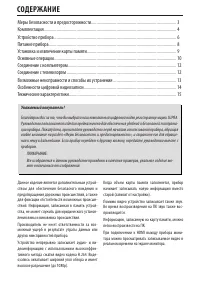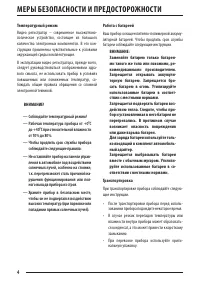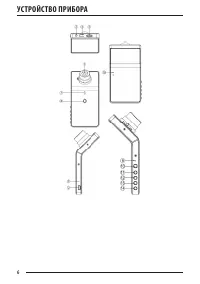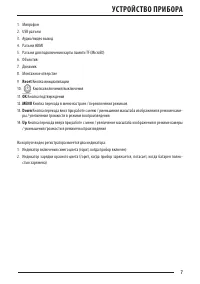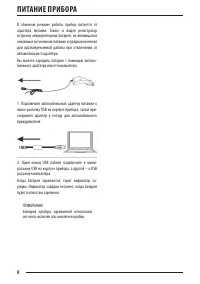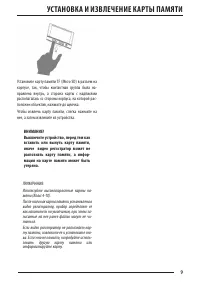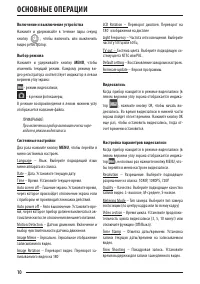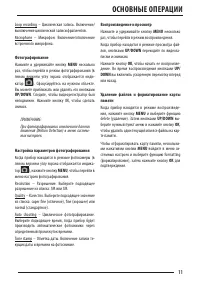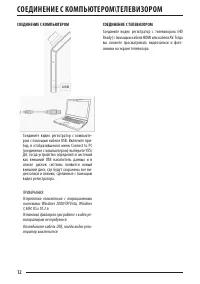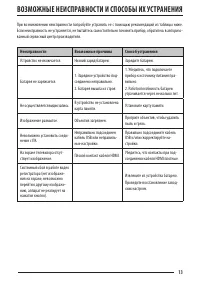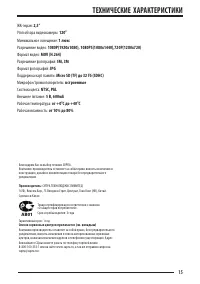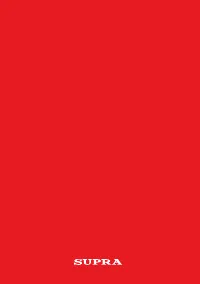Видеорегистратор Supra SCR-533 - инструкция пользователя по применению, эксплуатации и установке на русском языке. Мы надеемся, она поможет вам решить возникшие у вас вопросы при эксплуатации техники.
Если остались вопросы, задайте их в комментариях после инструкции.
"Загружаем инструкцию", означает, что нужно подождать пока файл загрузится и можно будет его читать онлайн. Некоторые инструкции очень большие и время их появления зависит от вашей скорости интернета.
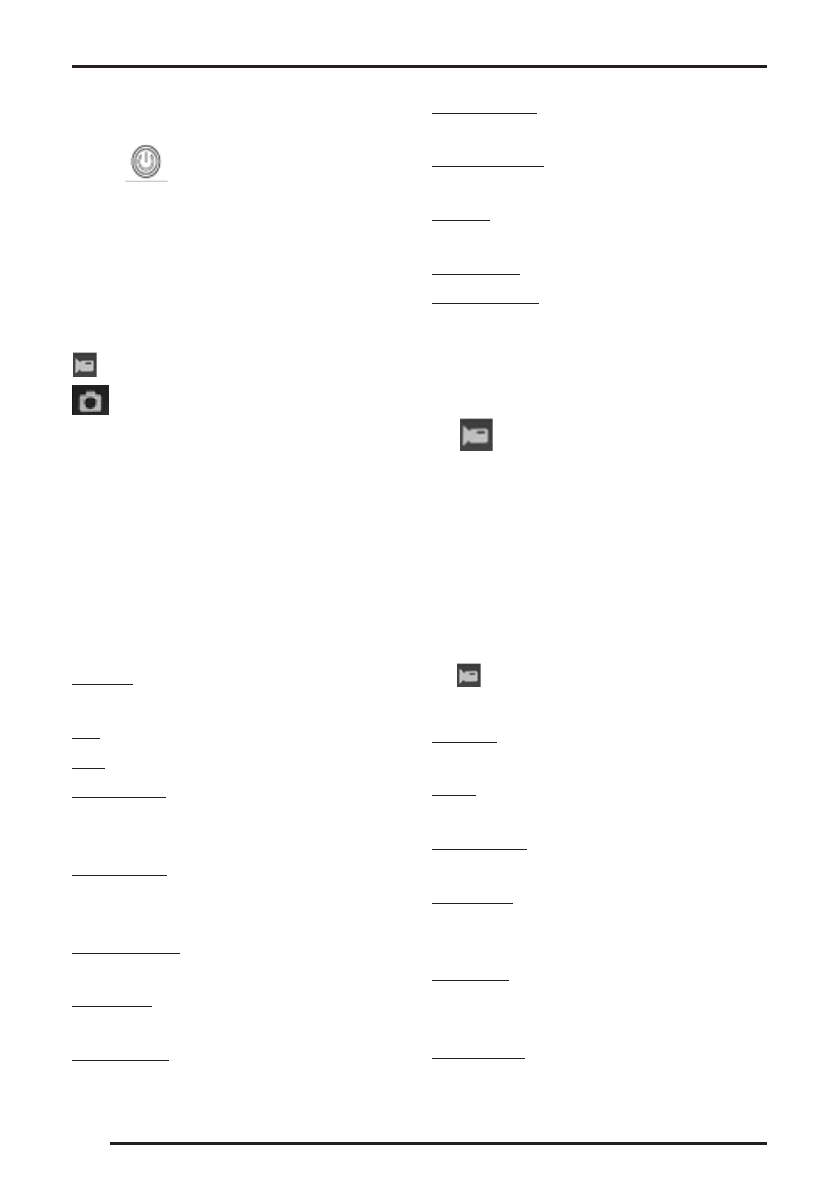
ОСНОВНЫЕ ОПЕРАЦИИ
Включение и выключение устройства
Нажмите и удерживайте в течение пары секунд
кнопку
, чтобы включить или выключить
видео регистратор.
Выбор режима
Нажмите и удерживайте кнопку
MENU
, чтобы
изменить текущий режим. Каждому режиму ви-
део регистратора соответствует индикатор в левом
верхнем углу экрана:
- режим видеозаписи;
- в режим фотокамеры;
В режиме воспроизведения в левом нижнем углу
отображается название файла.
ПРИМЕЧАНИЕ:
При включении прибор автоматически пере-
ходит в режим видеозаписи.
Системные настройки
Два раза нажмите кнопку
MENU
, чтобы перейти в
меню системных настроек.
Language – Язык. Выберите подходящий язык
меню аппарата из списка.
Date – Дата. Установите текущую дату.
Time
– Время. Установите текущее время.
Auto screen of
– Гашение экрана. Установите время,
через которое произойдет отключение экрана если
с прибором не производится никаких действий.
Auto power of – Авто выключение. Установите вре
-
мя, через которое прибор должен выключаться ав-
томатически после отключения внешнего питания.
Motion Detection
– Датчик движения. Включение и
выбор чувствительности датчика движения.
Image Mirror – Зеркально. Зеркальное отображение
записываемого видео.
Image Rotation
– Переворот видео. Переворот за-
писываемого видео на 180˚
LCD Rotation –
Переворот дисплея. Переворот на
180˚ изображения на дисплее
Light Frequency –
Частота сети освещения. Выберите
частоту 50 Гц или 60 Гц.
TV out –
Система цвета. Выберите подходящую си-
стему цвета NTSC или PAL.
Default setting
– Восстановление заводских настроек.
Firmware update
– Версия программы.
Видеозапись
Когда прибор находится в режиме видеозаписи (в
левом верхнем углу экрана отображается индика-
тор
), нажмите кнопку ОК, чтобы начать ви-
деозапись. Во время видеозаписи в нижней части
экрана пойдет отсчет времени. Нажмите кнопку ОК
еще раз, чтобы остановить видеозапись, тогда от-
счет времени остановится.
Настройка параметров видеозаписи
Когда прибор находится в режиме видеозаписи (в
левом верхнем углу экрана отображается индика-
тор
), несколько раз нажмите кнопку MENU, что-
бы перейти в меню настроек видеозаписи.
Resolution – Разрешение. Выберите подходящее
разрешение из списка: 1080P, 1080PS, 720P.
Quality
– Качество. Выберите подходящее качество
записи видео: L- высокое, M-среднее, S-низкое.
Metering Mode
– Тип замера. Выберите тип замера
экспозиции (по центру кадра или по всему кадру)
Video section
– Время цикла. Установите продолжи-
тельность цикла видеозаписи (3, 5, 10 минут) или
отключите функцию (Of/Выкл).
Time Stamp – Отметка даты/времени. Установка
записи текущих даты/времени на записываемом
видео.
Slow Shooting
– Покадровая запись. Установите
время выдержки для записи замедленного видео.
10